Kodėl „iPhone“ fotoaparate yra juoda dėmė ir ar galite ją ištaisyti
Įvairios / / July 22, 2023
„iPhone“ fotoaparatas gali padėti padaryti nuostabių kadrų. Tačiau tai gali turėti įtakos, jei fotografuodami pastebėsite juodą dėmę iPhone fotoaparate. Jei taip nutiko jums, skaitykite toliau, nes aptarsime 7 būdus, kaip tai išspręsti.
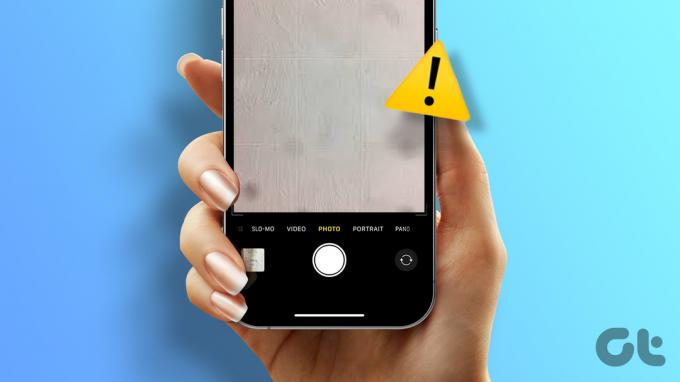
Jei numetėte įrenginį arba jis patyrė kitokią fizinę žalą, tai gali prisidėti prie juodos dėmės jūsų iPhone fotoaparate. Jei taip yra, pirmiausia patikrinkite, ar „iPhone“ fotoaparato objektyvas nepažeistas. Jei yra įtrūkimų ar įbrėžimų, pereikite prie paskutinio trikčių šalinimo metodo.
Tačiau jei taip nėra, atlikite toliau nurodytus pataisymus. Tačiau prieš tai išsiaiškinkime įvairias šios problemos priežastis.
Kodėl „iPhone“ fotoaparate yra tamsi dėmė?
Prieš pradėdami nuo visų būdų, kaip išspręsti šią problemą, pažvelkime į kelis veiksnius, dėl kurių gali atsirasti juodų dėmių jūsų iPhone fotoaparate.
- Ant jūsų iPhone fotoaparato objektyvo yra nešvarumų arba dėmių.
- Jūsų iPhone programinė įranga yra pasenusi.
- Jūsų įrenginio ekrano apsauga arba dėklas blokuoja fotoaparato objektyvą.
- Jūsų iPhone fotoaparatas tinkamai neveikia su trečiosios šalies programa.
Dabar pereikite prie kito skyriaus, kuriame rasite visus trikčių šalinimo metodus, kurie padės išspręsti šią problemą „iPhone“.
7 būdai, kaip ištaisyti tamsią dėmę „iPhone“ fotoaparate
Leiskite mums išsamiai pažvelgti į 7 paprastus būdus, kaip išspręsti juodos dėmės, atsiradusios jūsų iPhone fotoaparate, problemą.
1. Nuimkite iPhone dėklą ir ekrano apsaugą
Prieš pradėdami trikčių šalinimą, nuimkite „iPhone“ dėklą, jei jį turite, ir pabandykite nufotografuoti. Nors telefono dėklai skirti apsaugoti mūsų įrenginius, jie gali kliudyti fotoaparatui. Tai gali paversti juoda dėmė jūsų nuotraukose.
Be to, jei ant fotoaparato objektyvo naudojate ekrano apsauginę plėvelę, ją kruopščiai nuvalykite arba nuimkite. Jei problema vis tiek neišspręsta, vadovaukitės toliau pateiktais pataisymais.
2. Iš naujo paleiskite iPhone
Jei pastebėjote tamsią dėmę vaizduose nuo paskutinio sistemos įkrovimo, įrenginio paleidimas iš naujo gali padėti ją išspręsti. Tokiu būdu jūsų įrenginys uždarys visas paslaugas ir funkcijas ir pradės jas iš naujo, pašalindamas bet kokią klaidą ar gedimą, atsiradusį dėl ankstesnio įrenginio paleidimo iš naujo. Norėdami tai padaryti, atlikite toliau nurodytus veiksmus.
1 žingsnis: Atsižvelgdami į savo iPhone modelį, atlikite toliau nurodytus veiksmus, kad išjungtumėte įrenginį.
- „iPhone SE 1st gen“, 5s, 5c ir 5: Ilgai paspauskite viršutinį mygtuką.
- „iPhone SE“ 2-os kartos ir naujesnėse versijose, 7 ir 8: Ilgai paspauskite šoninį mygtuką.
- „iPhone X“ ir naujesnėms versijoms: Vienu metu ilgai paspauskite maitinimo ir garsumo mygtukus.
2 žingsnis: Dabar laikykite ir vilkite slankiklį iki galo.
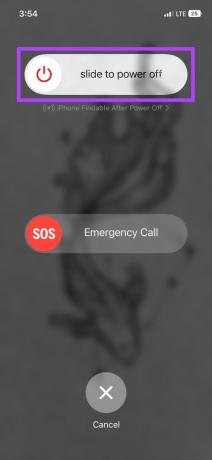
Kai įrenginio ekranas išsijungs, ilgai paspauskite maitinimo mygtuką, kol pasirodys Apple logotipas. Dabar patikrinkite ir pažiūrėkite, ar jūsų „iPhone“ fotoaparate yra tamsių dėmių.
3. Nuvalykite „iPhone“ fotoaparato objektyvą
Tamsi jūsų iPhone fotoaparato dėmė nebūtinai turi būti programinės įrangos triktis. Jei jūsų fotoaparato objektyve yra dėmių ar kitų šiukšlių, jis taip pat gali pridėti juodą dėmę prie jūsų nuotraukų. Tokiu atveju paimkite minkštą arba mikropluošto šluostę ir švelniai nuvalykite iPhone fotoaparato objektyvą. Taip pat galite naudoti lengvą valymo tirpalą arba vandenį, kad švelniai nuvalykite dėmes. Tada nufotografuokite ir patikrinkite dar kartą.
4. Naudokite „iPhone Native Camera App“.
Jei naudosite trečiosios šalies programą norėdami pasiekti savo iPhone fotoaparatą ir pastebėsite juodą dėmę nuotraukose, gali būti laikas atsisakyti programos. Kadangi dauguma programų paprastai leidžia įkelti vaizdus iš galerijos, galite naudoti savo iPhone kameros programą, kad užfiksuotumėte vaizdus ir įkeltumėte juos į atitinkamą trečiosios šalies programą.
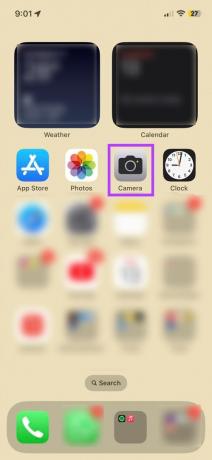
Norėdami tai padaryti, bakstelėkite fotoaparato piktogramą savo iPhone pagrindiniame ekrane. Dabar naudokite fotoaparato programą ir patikrinkite, ar juoda dėmė vis dar matoma.
5. Patikrinkite, ar nėra „iOS“ naujinimų
Atnaujinimai leidžia įrenginiams stebėti naujausius pakeitimus ir padėti ištaisyti visas programinės įrangos klaidas, kurios galėjo atsirasti po ankstesnio naujinimo arba dėl jo. Tai taip pat reiškia, kad jei jūsų iPhone šiuo metu yra pasenęs, jis gali neveikti taip, kaip tikėtasi. Norėdami tai išspręsti, galite patikrinti ir įdiegti naujausius programinės įrangos naujinimus rankiniu būdu. Štai kaip.
1 žingsnis: Atidarykite Nustatymai ir bakstelėkite Bendra.
2 žingsnis: Čia bakstelėkite Programinės įrangos naujinimas.

Įdiegę naujinimą palaukite, kol jūsų iPhone bus paleistas iš naujo. Tada dar kartą atidarykite fotoaparato programą ir patikrinkite, ar problema išspręsta.
6. Iš naujo nustatykite iPhone
Dabar, jei po to, kai išbandėte pirmiau nurodytus pataisymus, nuotraukose vis tiek matote juodą tašką, paskutinę priemonę apsvarstykite galimybę iš naujo nustatyti „iPhone“. Tokiu būdu, jei problema iš tikrųjų yra susijusi su programine įranga, ji bus išspręsta, kai įrenginys baigs nustatyti iš naujo.
Pastaba: iš naujo nustatę įrenginį bus ištrinti duomenys, nustatymai, dokumentai ir kt. Taigi, užtikrinkite viską svarbių duomenų atsarginės kopijos prieš tęsiant.

Norėdami sužinoti daugiau apie įrenginio nustatymo iš naujo pasekmes ir kaip tai padaryti, peržiūrėkite mūsų paaiškinimą kas nutinka, kai iš naujo nustatote „iPhone“..
Jei išbandėte visas aukščiau pateiktas trikčių šalinimo priemones ir fotografuodami vis tiek matote juodą tašką, susisiekite su „Apple“ palaikymo komanda. Čia kuo išsamiau paaiškinkite savo užklausą, kad gautumėte greitą sprendimą.
Be to, taip pat galite apsilankyti artimiausiame „Apple“ įgaliotame paslaugų teikėje, kad patikrintumėte, ar „iPhone“ fotoaparate nėra aparatinės įrangos problemų.
Susisiekite su „Apple“ palaikymo komanda
DUK apie „Dark Spot“ „iPhone“ fotoaparate
Jei per daug priartinate vaizdą, tai gali sukelti iškraipymus. Ir nors vaizdo iškraipymas dažniausiai yra pikseliavimas, tai taip pat gali atrodyti kaip juodas taškas jūsų padarytose nuotraukose. Per daug nepriartinkite fotografuodami, nebent tai būtina, kad taip nenutiktų.
Kai fotografuojate bet kokį vaizdą, jūsų iPhone kamera nuolat bando prisitaikyti ir prisitaikyti prie jūsų aplinkos apšvietimo, kad gautų optimalius rezultatus. Tačiau dėl to galutiniame rezultate gali atsirasti juodų taškų, ypač jei apšvietimas smarkiai pasikeičia. Kai taip atsitiks, pabandykite naudoti įrenginio blykstę arba persikelkite į gerai apšviestą vietą prieš dar kartą fotografuodami.
Fotografuokite kaip įprastai
Fotografavimas naudojant „iPhone“ fotoaparatą yra tikrai malonus potyris, be to, kyla problemų, pvz., „iPhone“ fotoaparato juoda dėmė. Taigi, tikimės, kad šis straipsnis padėjo išspręsti šią problemą. Be to, jei pastebėjote neryškias ar dėmėtas nuotraukas, peržiūrėkite mūsų paaiškinimą, kuriame paryškinami paprasti būdai, kaip pataisykite „iPhone“ fotoaparato mirksėjimą.



